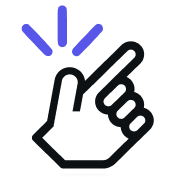Integrar o Zoho é um processo simples. Para começar, siga estes passos:
- Instale a extensão Eazybe para o Chrome.
- Certifique-se de que você está ativo no plano Eazybe Teams.
Após concluir esses passos, você pode começar a integrar o Zoho ao seu fluxo de trabalho.
Passos para se conectar ao Zoho
- Clique no botão de Integrações no menu lateral, conforme mostrado abaixo.
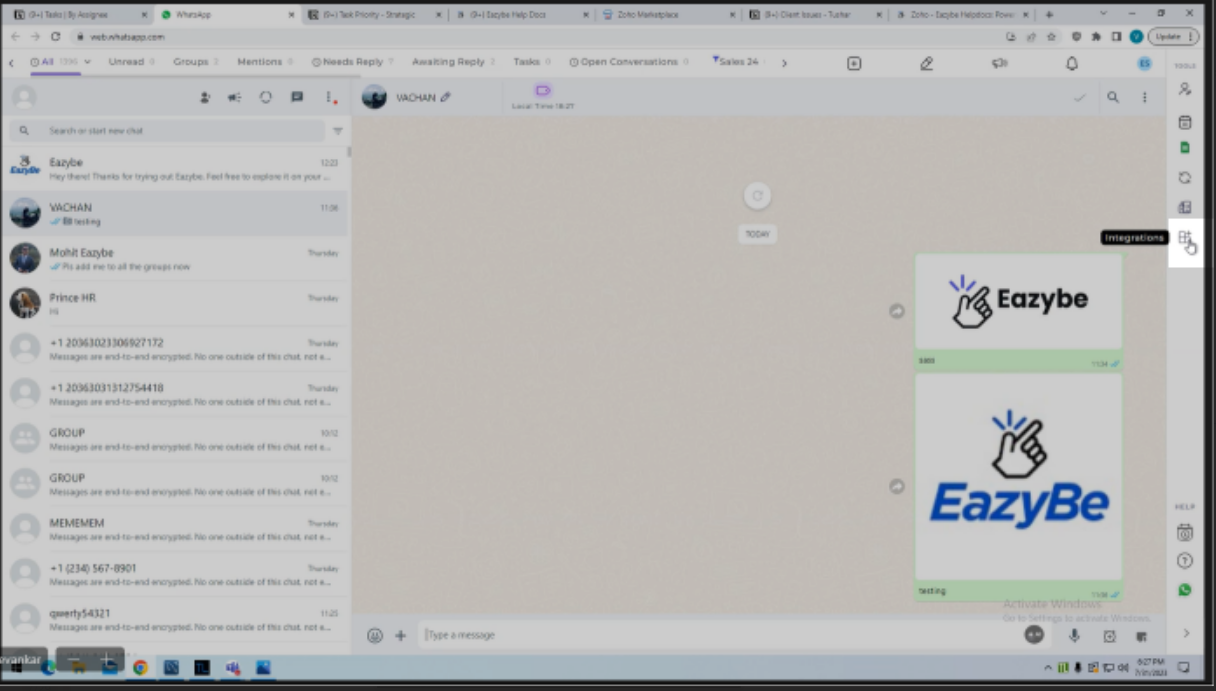
- Na seção de integração, você deve encontrar uma opção rotulada como "Conectar-se ao Zoho". Clique nela. Essa ação irá redirecioná-lo para o espaço de trabalho Eazybe.
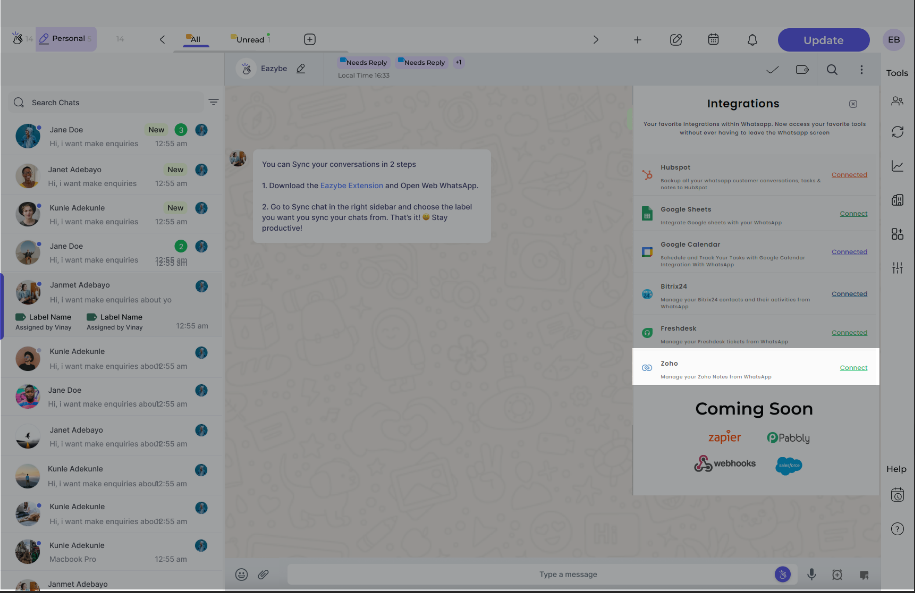
- No espaço de trabalho Eazybe, localize a opção "Conectar-se ao Zoho" e clique nela.
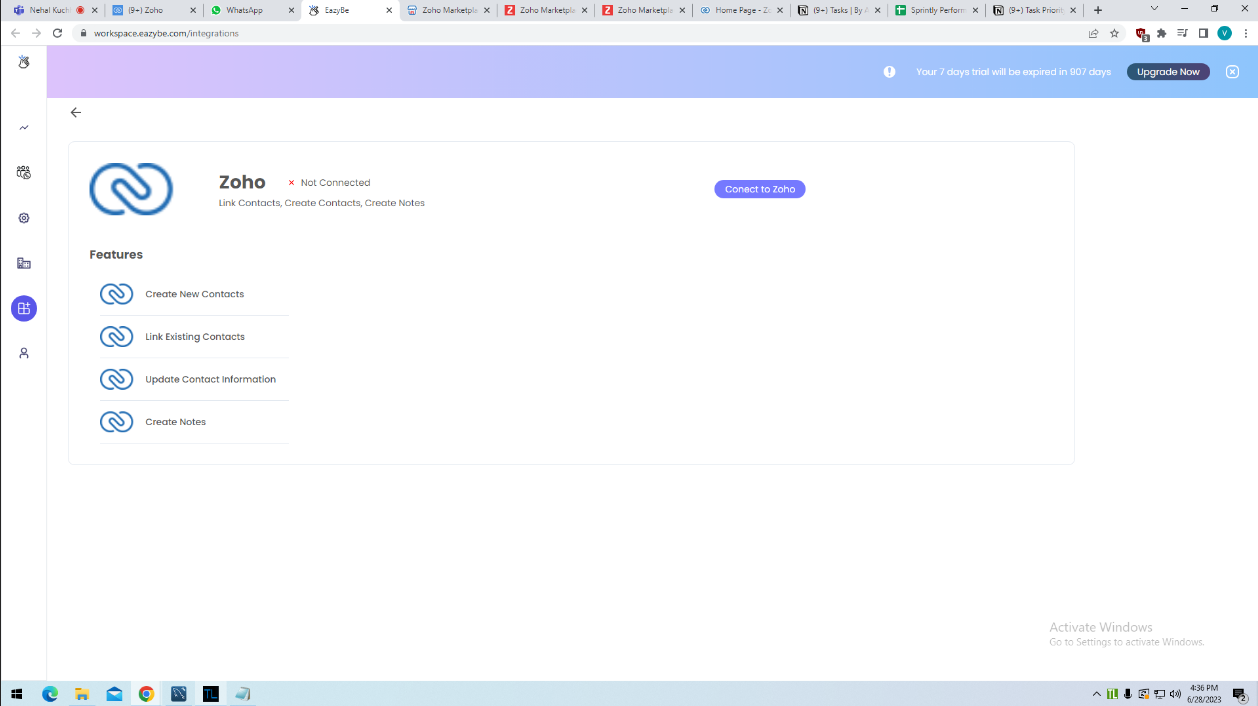
- Você será redirecionado para o formulário de login do Zoho, onde será solicitado que você forneça suas credenciais da conta do Zoho CRM (nome de usuário e senha) no formulário de login. Após aceitar a solicitação, o Zoho irá redirecioná-lo de volta ao espaço de trabalho Eazybe.
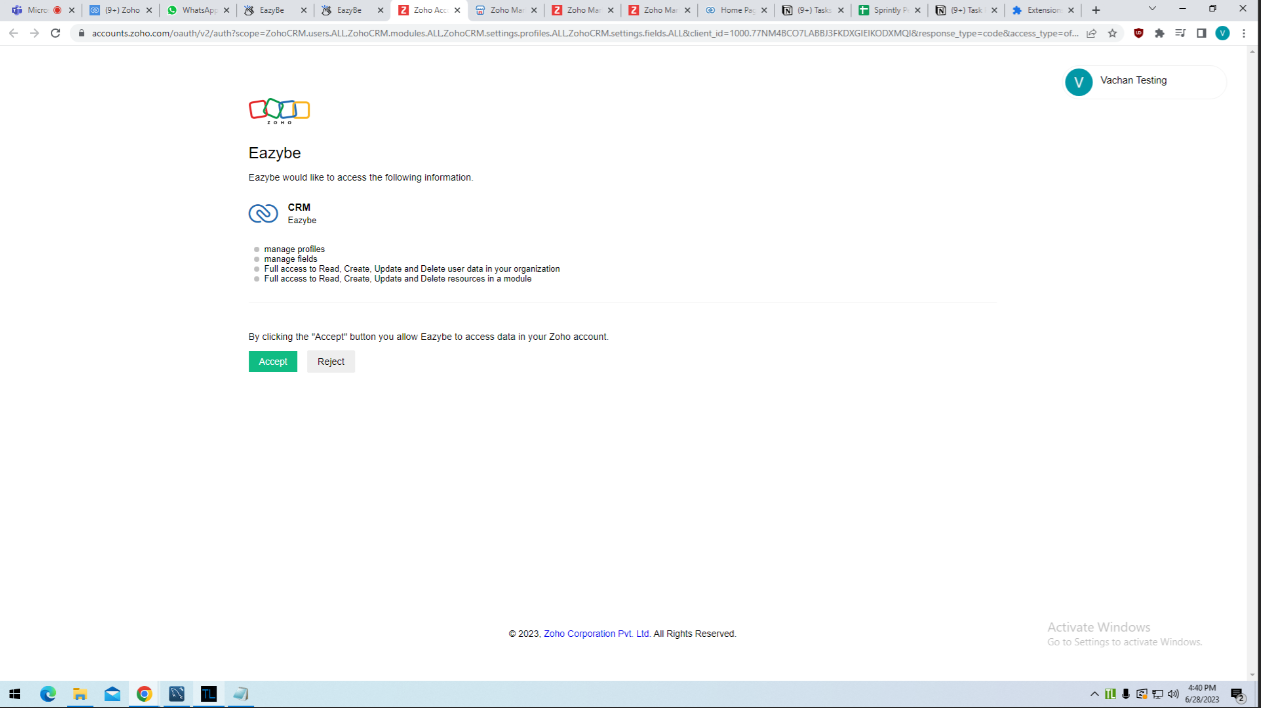
- No espaço de trabalho Eazybe, você deverá ver uma notificação ou mensagem de confirmação indicando que a conexão com o Zoho CRM foi estabelecida.
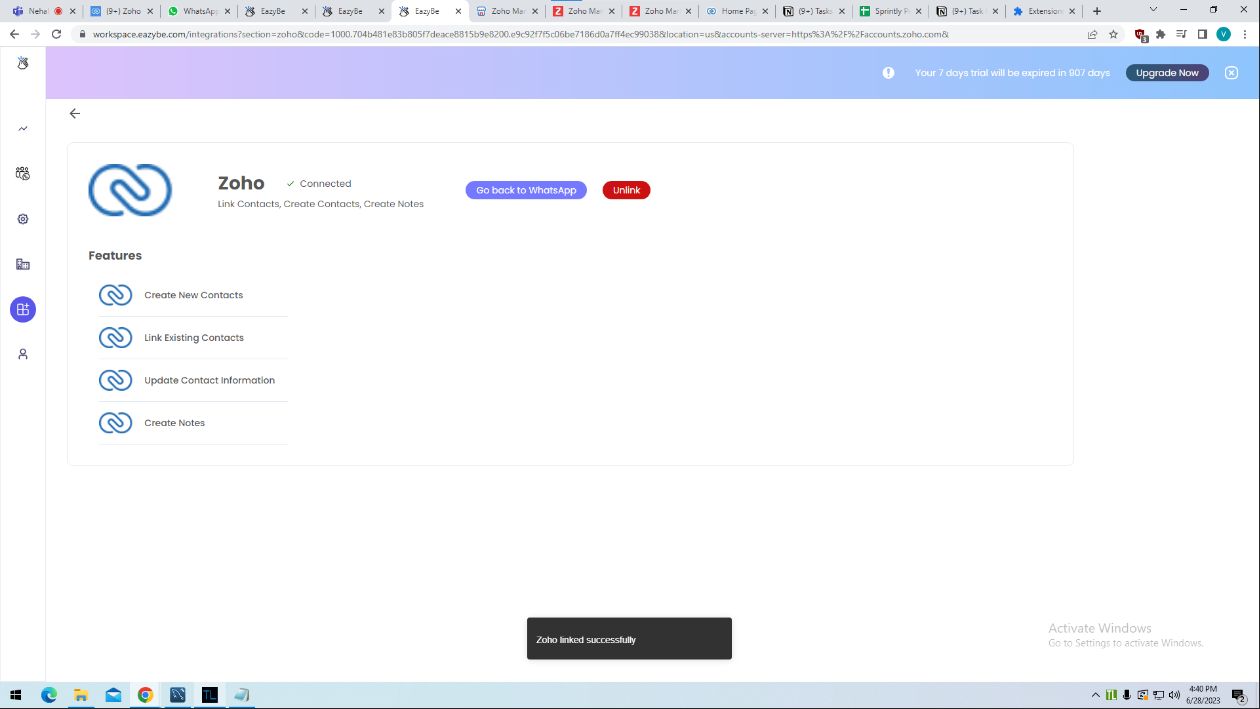
- Agora, acesse a extensão. No menu lateral, você deverá ver o ícone do Zoho sendo exibido.
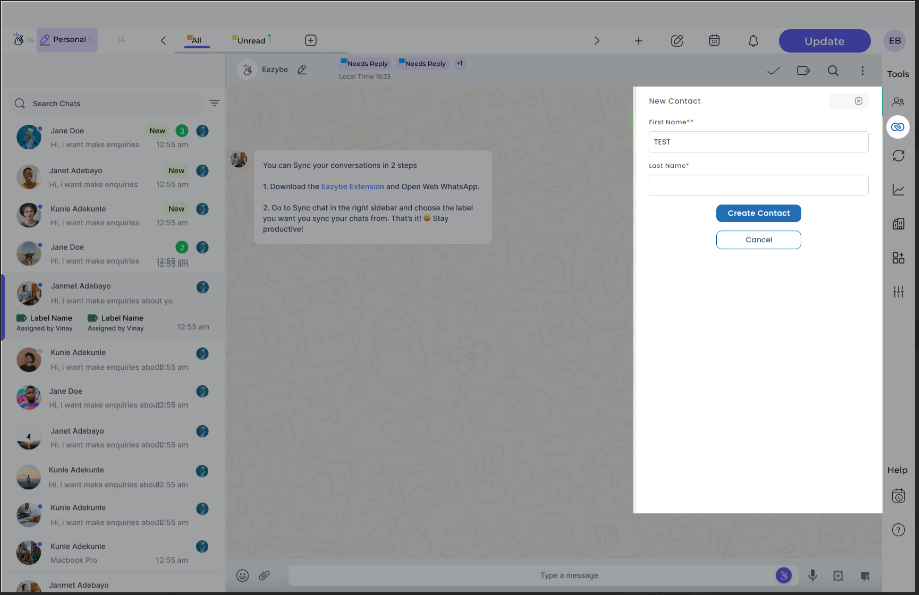
Pronto! Agora você pode criar Leads, Negócios, Contatos e muito mais no Zoho!
Perguntas frequentes (FAQs) sobre integração Zoho com Eazybe:
- Qual plano eu preciso na integração do Eazybe para Zoho?
Você precisa estar no plano Eazybe Teams para integrar o Zoho ao seu fluxo de trabalho.
- Posso conectar várias contas do Zoho CRM ao Eazybe?
O processo de integração é feito por conta. Se você tiver várias contas do Zoho CRM, precisará repetir as etapas de integração para cada conta.
- Quais informações preciso fornecer durante o processo de conexão Zoho?
Durante o processo de conexão, você será solicitado a fornecer as credenciais da sua conta Zoho CRM (nome de usuário e senha) no formulário de login do Zoho.
- Como posso acessar os recursos do Zoho no Eazybe após a integração?
Após a integração bem-sucedida, você poderá acessar os recursos do Zoho navegando até a extensão na barra lateral, onde deverá ver o ícone do Zoho exibido.